Comment supprimer ClayRat des appareils infectés
de TroieÉgalement connu sous le nom de: ClayRat logiciel espion
Obtenez une analyse gratuite et vérifiez si votre ordinateur est infecté.
SUPPRIMEZ-LES MAINTENANTPour utiliser le produit complet, vous devez acheter une licence pour Combo Cleaner. 7 jours d’essai limité gratuit disponible. Combo Cleaner est détenu et exploité par RCS LT, la société mère de PCRisk.
Quel type de logiciel malveillant est ClayRat ?
ClayRat est un logiciel espion Android qui cible principalement les utilisateurs en Russie. Il se dissimule sous l'apparence de diverses applications populaires afin d'inciter les utilisateurs peu méfiants à l'installer. Une fois infiltré dans un appareil, le logiciel malveillant peut capturer diverses informations sensibles et se propager davantage à travers les appareils infectés. S'il est détecté sur un appareil, ClayRat doit être supprimé dès que possible.
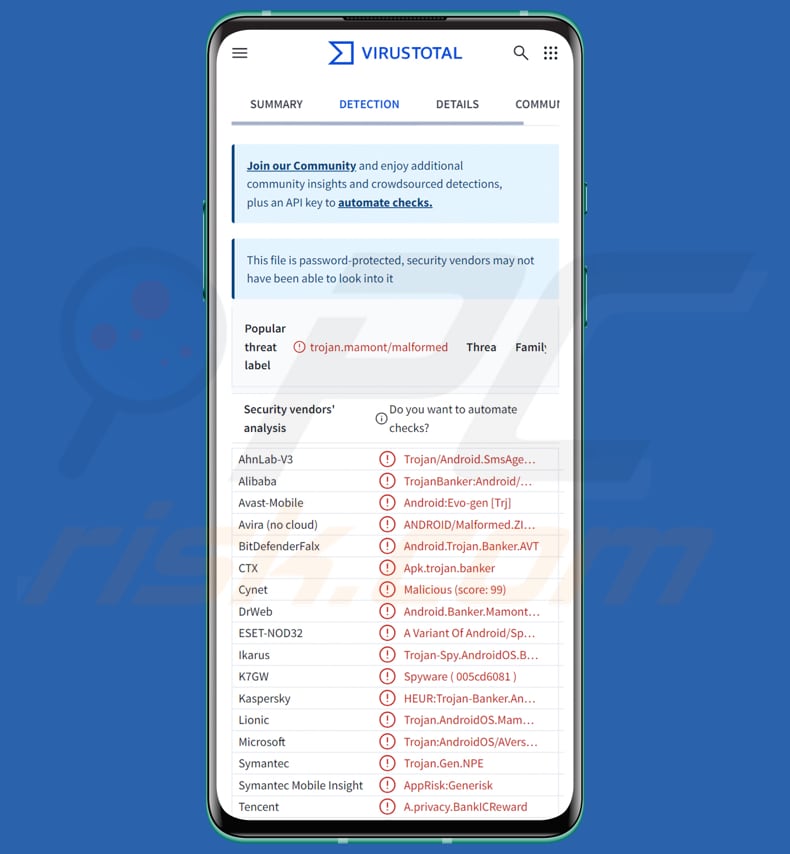
ClayRat en détail
ClayRat communique avec les serveurs des pirates à l'aide de connexions Internet standard. Le malware ajoute un code spécifique à ses données afin de masquer ce qu'il envoie. Une autre version de ClayRat chiffre ses communications afin de les rendre plus difficiles à détecter.
ClayRat tire parti d'un paramètre Android spécial appelé « gestionnaire SMS par défaut ». Une application dotée de ce paramètre peut voir et gérer tous les messages texte. En contrôlant ce paramètre, le logiciel espion peut lire tous les messages, envoyer des SMS sans confirmation de la part des victimes, intercepter les messages avant que d'autres applications ne les voient et accéder aux données SMS ou les modifier afin de surveiller les communications en continu.
Essentiellement, ClayRat peut utiliser le rôle de gestionnaire SMS pour voler des données, espionner les utilisateurs et se propager largement, en contournant les protections de sécurité habituelles. Le logiciel malveillant peut également prendre des photos (généralement avec la caméra frontale) et les télécharger sur son serveur de commande et de contrôle (C2).
Il peut également recevoir des commandes à distance pour télécharger des SMS, l'historique des appels et les notifications vers le serveur et capturer les informations de l'appareil. Il est important de noter que le logiciel espion peut envoyer automatiquement des messages à tous les contacts de l'appareil de la victime avec un message contenant un lien malveillant.
Chaque appareil infecté contribue à propager rapidement le logiciel malveillant en envoyant le lien à des contacts de confiance.
| Nom | ClayRat logiciel espion |
| Type de menace | Logiciel espion, logiciel malveillant Android |
| Noms de détection | Avast-Mobile (Android:Evo-gen [Trj]), Combo Cleaner (Android.Trojan.Banker.AVT), ESET-NOD32 (Une variante d'Android/Spy.Agent.ENA), Kaspersky (HEUR:Trojan-Banker. AndroidOS.Mamont.hv), liste complète (VirusTotal) |
| Symptômes | Activité SMS inhabituelle, installations d'applications inattendues, activation de l'appareil photo sans autorisation. |
| Méthodes de distribution | Sites Web de phishing, SMS trompeurs contenant des liens, chaînes Telegram, fausses applications se faisant passer pour des applications populaires (par exemple, YouTube Plus, WhatsApp, Google Photos, TikTok). |
| Dommages | Vol d'informations personnelles, baisse des performances de l'appareil, décharge rapide de la batterie, baisse de la vitesse Internet, pertes de données importantes, pertes financières, usurpation d'identité. |
|
Suppression des maliciels (Windows) |
Pour éliminer d'éventuelles infections par des maliciels, analysez votre ordinateur avec un logiciel antivirus légitime. Nos chercheurs en sécurité recommandent d'utiliser Combo Cleaner. Téléchargez Combo CleanerUn scanner gratuit vérifie si votre ordinateur est infecté. Pour utiliser le produit complet, vous devez acheter une licence pour Combo Cleaner. 7 jours d’essai limité gratuit disponible. Combo Cleaner est détenu et exploité par RCS LT, la société mère de PCRisk. |
Conclusion
En conclusion, ClayRat est un logiciel espion Android qui peut espionner ses victimes, voler des données sensibles, prendre des photos et se propager automatiquement par SMS. En exploitant de puissantes autorisations système, il contourne les protections de sécurité normales et utilise les appareils infectés pour distribuer davantage le logiciel malveillant.
Comment ClayRat s'est-il infiltré dans mon appareil ?
ClayRat est diffusé à l'aide d'ingénierie sociale et de sites web trompeurs. Les acteurs malveillants utilisent des domaines usurpés et des pages de phishing pour rediriger les victimes vers des canaux Telegram hébergeant l'APK malveillant. Ils fournissent souvent des instructions demandant aux utilisateurs d'ignorer les avertissements de sécurité et d'installer le logiciel malveillant.
Les cybercriminels élargissent leur portée en créant de faux commentaires positifs et en gonflant le nombre de téléchargements afin de rendre leurs chaînes Telegram plus crédibles. En ce qui concerne les sites de phishing, les attaquants créent de faux sites de téléchargement pour des applications populaires telles que YouTube Plus, WhatsApp, Google Photos et TikTok.
Ces sites hébergent des fichiers APK déguisés en mises à jour ou en modules complémentaires légitimes, et ils imitent souvent les sites web officiels tout en fournissant des instructions qui incitent les utilisateurs à télécharger l'application malveillante.
Certaines applications ClayRat agissent comme des droppers qui affichent un faux écran de mise à jour du Play Store tout en cachant le véritable logiciel malveillant à l'intérieur de l'application. Cela incite les utilisateurs à penser que l'installation est sûre, ce qui augmente les chances que le logiciel espion soit installé.
De plus, ClayRat utilisait la liste de contacts de la victime pour envoyer des messages trompeurs à ses contacts. Comme ces SMS semblent provenir d'un expéditeur de confiance, les destinataires sont plus enclins à suivre le lien, à rejoindre la même chaîne Telegram ou à visiter le site de phishing.
Comment éviter l'installation de logiciels malveillants ?
Téléchargez les applications à partir de boutiques officielles telles que Google Play ou l'App Store d'Apple. Évitez les boutiques tierces ou les sites non officiels (vérifiez toujours les URL avant de télécharger). Ne cliquez pas sur les liens contenus dans des e-mails, SMS ou messages non sollicités, et évitez d'interagir avec les fenêtres contextuelles ou autres contenus sur des sites web douteux.
Maintenez votre système d'exploitation et vos applications à jour et utilisez une application antivirus ou anti-malware réputée. Analysez régulièrement votre appareil à la recherche de menaces.
Faux site web se faisant passer pour le site officiel de YouTube et hébergeant le logiciel malveillant (source : zimperium.com) :
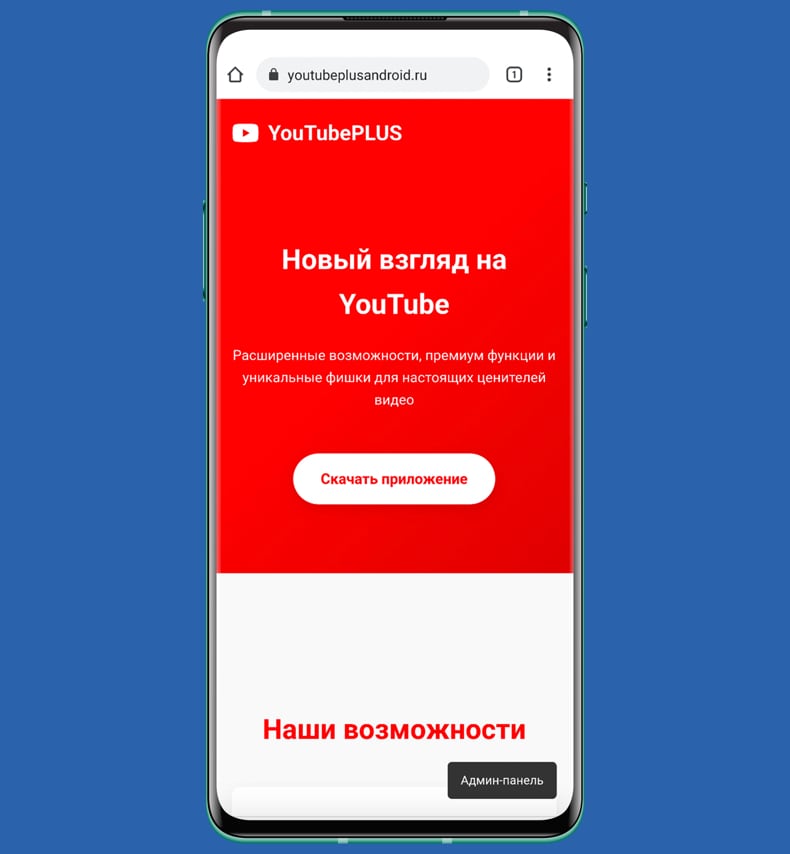
Faux écran de mise à jour Google Play utilisé par le logiciel malveillant (source : zimperium.com) :
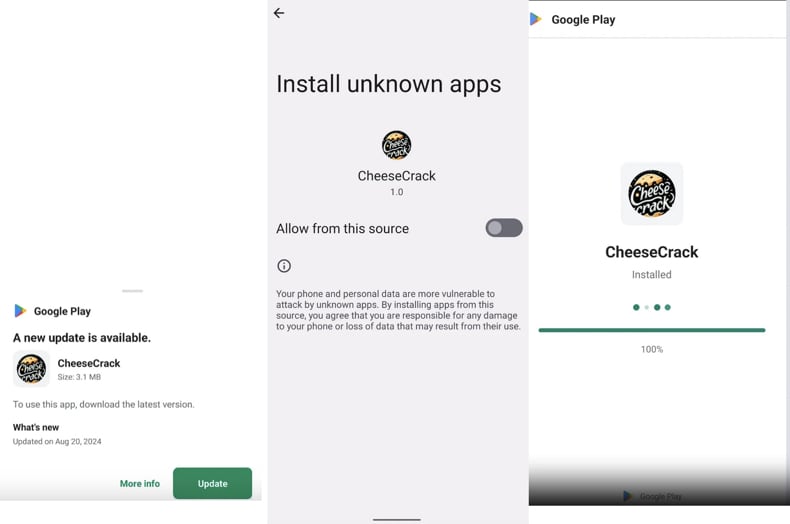
ClayRat demande l'autorisation d'envoyer des SMS (source : zimperium.com) :
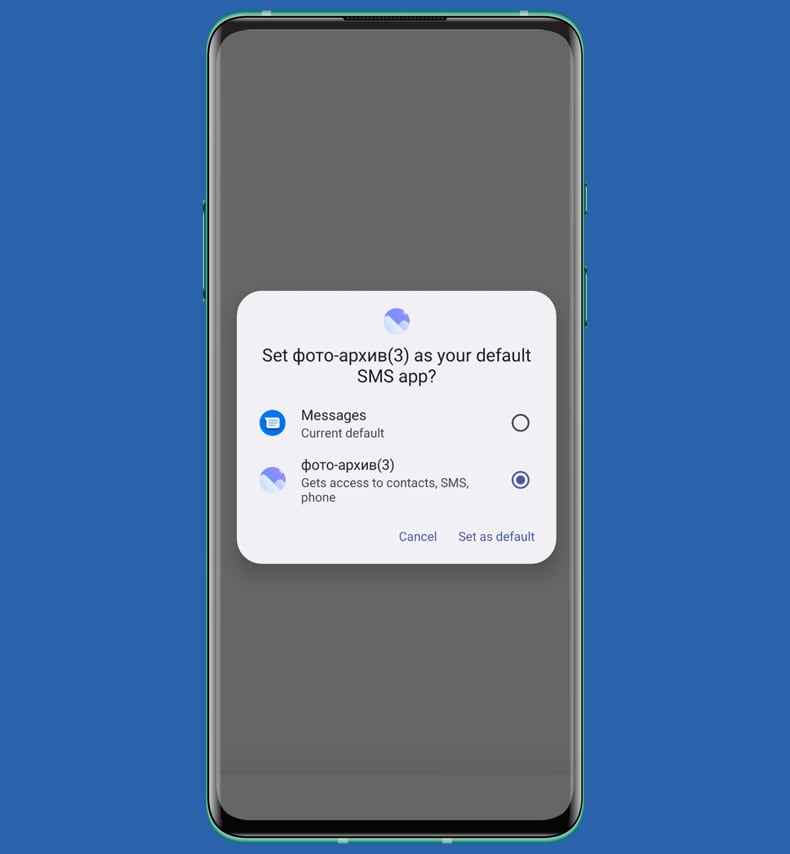
Menu rapide :
- Introduction
- Comment supprimer l'historique de navigation du navigateur web Chrome ?
- Comment désactiver les notifications du navigateur web Chrome ?
- Comment réinitialiser le navigateur web Chrome ?
- Comment supprimer l'historique de navigation du navigateur web Firefox ?
- Comment désactiver les notifications du navigateur dans le navigateur web Firefox ?
- Comment réinitialiser le navigateur web Firefox ?
- Comment désinstaller les applications potentiellement indésirables et/ou malveillantes ?
- Comment démarrer l'appareil Android en « mode sans échec » ?
- Comment vérifier l'utilisation de la batterie par différentes applications ?
- Comment vérifier l'utilisation des données par différentes applications ?
- Comment installer les dernières mises à jour logicielles ?
- Comment réinitialiser le système à son état par défaut ?
- Comment désactiver les applications disposant de privilèges d'administrateur ?
Supprimer l'historique de navigation du navigateur web Chrome :

Appuyez sur le bouton «Menu » (trois points dans le coin supérieur droit de l'écran) et sélectionnez «Historique » dans le menu déroulant qui s'ouvre.

Appuyez sur «Effacer les données de navigation », sélectionnez l'onglet «AVANCÉ », choisissez la période et les types de données que vous souhaitez supprimer, puis appuyez sur «Effacer les données ».
[Retour à la Table des Matières]
Désactiver les notifications du navigateur dans le navigateur Web Chrome :

Appuyez sur le bouton «Menu » (trois points dans le coin supérieur droit de l'écran) et sélectionnez «Paramètres » dans le menu déroulant qui s'ouvre.

Faites défiler vers le bas jusqu'à l'option «Paramètres du site » et appuyez dessus. Faites défiler vers le bas jusqu'à l'option «Notifications » et appuyez dessus.

Recherchez les sites web qui envoient des notifications du navigateur, appuyez dessus et cliquez sur «Effacer et réinitialiser ». Cela supprimera les autorisations accordées à ces sites web pour envoyer des notifications. Cependant, lorsque vous visiterez à nouveau le même site, il se peut qu'il vous demande à nouveau l'autorisation. Vous pouvez choisir d'accorder ou non ces autorisations (si vous choisissez de refuser, le site web sera ajouté à la section «Bloqués » et ne vous demandera plus l'autorisation).
[Retour à la Table des Matières]
Réinitialisez le navigateur Web Chrome :

Allez dans «Paramètres », faites défiler vers le bas jusqu'à «Applications » et appuyez dessus.

Faites défiler vers le bas jusqu'à trouver l'application «Chrome », sélectionnez-la et appuyez sur l'option «Stockage ».

Appuyez sur «GÉRER LE STOCKAGE », puis sur «EFFACER TOUTES LES DONNÉES » et confirmez l'action en appuyant sur «OK ». Notez que la réinitialisation du navigateur supprimera toutes les données qui y sont stockées. Cela signifie que tous les identifiants/mots de passe enregistrés, l'historique de navigation, les paramètres non par défaut et autres données seront supprimés. Vous devrez également vous reconnecter à tous les sites web.
[Retour à la Table des Matières]
Supprimer l'historique de navigation du navigateur web Firefox :

Appuyez sur le bouton «Menu » (trois points dans le coin supérieur droit de l'écran) et sélectionnez «Historique » dans le menu déroulant qui s'ouvre.

Faites défiler vers le bas jusqu'à ce que vous voyiez «Effacer les données privées » et appuyez dessus. Sélectionnez les types de données que vous souhaitez supprimer et appuyez sur «EFFACER LES DONNÉES ».
[Retour à la Table des Matières]
Désactiver les notifications du navigateur dans le navigateur Web Firefox :

Rendez-vous sur le site web qui envoie les notifications du navigateur, appuyez sur l'icône affichée à gauche de la barre d'adresse (l'icône ne sera pas nécessairement un «cadenas ») et sélectionnez «Modifier les paramètres du site ».

Dans la fenêtre contextuelle qui s'ouvre, cochez l'option «Notifications » et appuyez sur «EFFACER ».
[Retour à la Table des Matières]
Réinitialisez le navigateur web Firefox :

Allez dans «Paramètres », faites défiler vers le bas jusqu'à ce que vous voyiez «Applications » et appuyez dessus.

Faites défiler vers le bas jusqu'à trouver l'application «Firefox », sélectionnez-la et appuyez sur l'option «Stockage ».

Appuyez sur «EFFACER LES DONNÉES » et confirmez l'action en appuyant sur «SUPPRIMER ». Notez que la réinitialisation du navigateur supprimera toutes les données qui y sont stockées. Cela signifie que tous les identifiants/mots de passe enregistrés, l'historique de navigation, les paramètres non par défaut et autres données seront supprimés. Vous devrez également vous reconnecter à tous les sites web.
[Retour à la Table des Matières]
Désinstallez les applications potentiellement indésirables et/ou malveillantes :

Allez dans «Paramètres », faites défiler vers le bas jusqu'à ce que vous voyiez «Applications » et appuyez dessus.

Faites défiler vers le bas jusqu'à ce que vous voyiez une application potentiellement indésirable et/ou malveillante, sélectionnez-la et appuyez sur «Désinstaller ». Si, pour une raison quelconque, vous ne parvenez pas à supprimer l'application sélectionnée (par exemple, si un message d'erreur s'affiche), essayez d'utiliser le «Mode sans échec ».
[Retour à la Table des Matières]
Démarrez l'appareil Android en « mode sans échec » :
Le «mode sans échec » du système d'exploitation Android désactive temporairement toutes les applications tierces. L'utilisation de ce mode est un bon moyen de diagnostiquer et de résoudre divers problèmes (par exemple, supprimer les applications malveillantes qui vous empêchent de le faire lorsque l'appareil fonctionne « normalement »).

Appuyez sur le bouton «Alimentation » et maintenez-le enfoncé jusqu'à ce que l'écran «Éteindre » s'affiche. Appuyez sur l'icône «Éteindre » et maintenez-la enfoncée. Après quelques secondes, l'option «Mode sans échec » apparaîtra et vous pourrez l'exécuter en redémarrant l'appareil.
[Retour à la Table des Matières]
Vérifiez l'utilisation de la batterie par différentes applications :

Allez dans «Paramètres », faites défiler vers le bas jusqu'à ce que vous voyiez «Maintenance de l'appareil » et appuyez dessus.

Appuyez sur «Batterie » et vérifiez l'utilisation de chaque application. Les applications légitimes/authentiques sont conçues pour consommer le moins d'énergie possible afin d'offrir la meilleure expérience utilisateur et d'économiser de l'énergie. Par conséquent, une utilisation élevée de la batterie peut indiquer que l'application est malveillante.
[Retour à la Table des Matières]
Vérifiez l'utilisation des données de différentes applications :

Allez dans «Paramètres », faites défiler vers le bas jusqu'à «Connexions » et appuyez dessus.

Faites défiler vers le bas jusqu'à ce que vous voyiez «Utilisation des données » et sélectionnez cette option. Comme pour la batterie, les applications légitimes/authentiques sont conçues pour minimiser autant que possible l'utilisation des données. Cela signifie qu'une utilisation importante des données peut indiquer la présence d'une application malveillante. Notez que certaines applications malveillantes peuvent être conçues pour fonctionner uniquement lorsque l'appareil est connecté à un réseau sans fil. C'est pourquoi vous devez vérifier à la fois l'utilisation des données mobiles et Wi-Fi.

Si vous trouvez une application qui utilise beaucoup de données alors que vous ne l'utilisez jamais, nous vous recommandons vivement de la désinstaller dès que possible.
[Retour à la Table des Matières]
Installez les dernières mises à jour logicielles :
Il est recommandé de maintenir le logiciel à jour pour garantir la sécurité de l'appareil. Les fabricants d'appareils publient en permanence divers correctifs de sécurité et mises à jour Android afin de corriger les erreurs et les bogues qui peuvent être exploités par des cybercriminels. Un système obsolète est beaucoup plus vulnérable, c'est pourquoi vous devez toujours vous assurer que le logiciel de votre appareil est à jour.

Allez dans «Paramètres », faites défiler vers le bas jusqu'à «Mise à jour logicielle » et appuyez dessus.

Appuyez sur «Télécharger les mises à jour manuellement » et vérifiez si des mises à jour sont disponibles. Si c'est le cas, installez-les immédiatement. Nous vous recommandons également d'activer l'option «Télécharger les mises à jour automatiquement » : le système vous avertira dès qu'une mise à jour sera disponible et/ou l'installera automatiquement.
[Retour à la Table des Matières]
Réinitialisez le système à son état par défaut :
Effectuer une «réinitialisation d'usine » est un bon moyen de supprimer toutes les applications indésirables, de restaurer les paramètres par défaut du système et de nettoyer l'appareil en général. Cependant, vous devez garder à l'esprit que toutes les données contenues dans l'appareil seront supprimées, y compris les photos, les fichiers vidéo/audio, les numéros de téléphone (stockés dans l'appareil, et non sur la carte SIM), les messages SMS, etc. En d'autres termes, l'appareil sera restauré à son état d'origine.
Vous pouvez également restaurer les paramètres système de base et/ou simplement les paramètres réseau.

Allez dans «Paramètres », faites défiler vers le bas jusqu'à ce que vous voyiez «À propos du téléphone » et appuyez dessus.

Faites défiler vers le bas jusqu'à ce que vous voyiez «Réinitialiser » et appuyez dessus. Choisissez maintenant l'action que vous souhaitez effectuer :
«Réinitialiser les paramètres » : rétablit tous les paramètres système par défaut ;
«Réinitialiser les paramètres réseau » : rétablit tous les paramètres liés au réseau par défaut ;
«Réinitialisation des données d'usine » : réinitialise l'ensemble du système et supprime complètement toutes les données stockées ;
[Retour à la Table des Matières]
Désactivez les applications disposant de privilèges d'administrateur :
Si une application malveillante obtient des privilèges de niveau administrateur, elle peut gravement endommager le système. Pour garantir la sécurité maximale de l'appareil, vous devez toujours vérifier quelles applications disposent de tels privilèges et désactiver celles qui ne devraient pas en avoir.

Accédez à «Paramètres », faites défiler vers le bas jusqu'à «Écran de verrouillage et sécurité », puis appuyez dessus.

Faites défiler vers le bas jusqu'à ce que vous voyiez «Autres paramètres de sécurité », appuyez dessus, puis appuyez sur «Applications d'administration de l'appareil ».

Identifiez les applications qui ne devraient pas disposer de privilèges d'administrateur, appuyez dessus, puis appuyez sur «DÉSACTIVER».
Foire aux questions (FAQ)
Mon appareil est infecté par le malware ClayRat, dois-je formater mon périphérique de stockage pour m'en débarrasser ?
Non, une mesure aussi radicale n'est généralement pas nécessaire. Les logiciels malveillants tels que ClayRat peuvent généralement être supprimés sans formater votre appareil à l'aide d'un antivirus ou d'un outil anti-malware fiable tel que Combo Cleaner.
Quels sont les principaux problèmes que peuvent causer les logiciels malveillants ?
Les logiciels malveillants peuvent entraîner le vol de données, des pertes financières, des dommages matériels (par exemple, le chiffrement de fichiers), des infections supplémentaires et d'autres problèmes similaires.
Quel est l'objectif du logiciel malveillant ClayRat ?
Ce logiciel malveillant peut voler des données (par exemple, lire des SMS, collecter des informations sur l'appareil), espionner les utilisateurs, prendre des photos à l'aide de l'appareil photo de l'appareil et se propager davantage par SMS en exploitant les appareils infectés.
Comment ClayRat s'est-il infiltré dans mon appareil ?
ClayRat se propage via de faux sites web et des pages de phishing qui redirigent les utilisateurs vers des canaux Telegram hébergeant l'application malveillante. Ces sites imitent des applications populaires et fournissent de fausses instructions pour inciter les utilisateurs à installer le logiciel malveillant, parfois en utilisant de faux écrans de mise à jour pour paraître légitimes.
Combo Cleaner me protège-t-il contre les logiciels malveillants ?
Oui, Combo Cleaner peut détecter et supprimer la plupart des infections par des logiciels malveillants connus. Cependant, les logiciels malveillants avancés peuvent se cacher profondément dans le système, il est donc fortement recommandé d'effectuer une analyse complète du système.
Partager:

Tomas Meskauskas
Chercheur expert en sécurité, analyste professionnel en logiciels malveillants
Je suis passionné par la sécurité informatique et la technologie. J'ai une expérience de plus de 10 ans dans diverses entreprises liées à la résolution de problèmes techniques informatiques et à la sécurité Internet. Je travaille comme auteur et éditeur pour PCrisk depuis 2010. Suivez-moi sur Twitter et LinkedIn pour rester informé des dernières menaces de sécurité en ligne.
Le portail de sécurité PCrisk est proposé par la société RCS LT.
Des chercheurs en sécurité ont uni leurs forces pour sensibiliser les utilisateurs d'ordinateurs aux dernières menaces en matière de sécurité en ligne. Plus d'informations sur la société RCS LT.
Nos guides de suppression des logiciels malveillants sont gratuits. Cependant, si vous souhaitez nous soutenir, vous pouvez nous envoyer un don.
Faire un donLe portail de sécurité PCrisk est proposé par la société RCS LT.
Des chercheurs en sécurité ont uni leurs forces pour sensibiliser les utilisateurs d'ordinateurs aux dernières menaces en matière de sécurité en ligne. Plus d'informations sur la société RCS LT.
Nos guides de suppression des logiciels malveillants sont gratuits. Cependant, si vous souhaitez nous soutenir, vous pouvez nous envoyer un don.
Faire un don
▼ Montrer la discussion